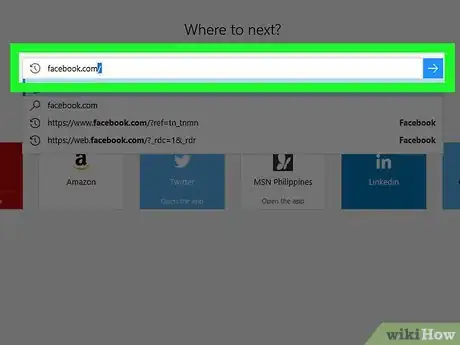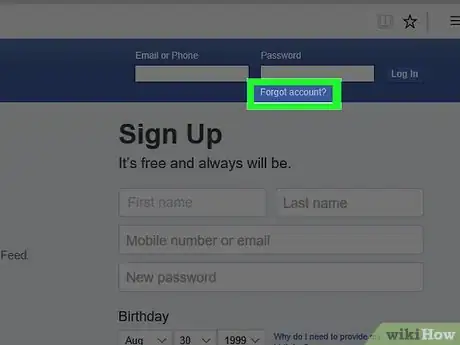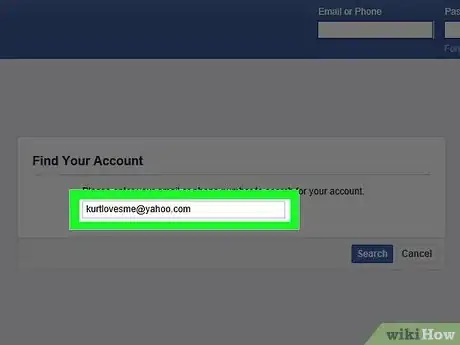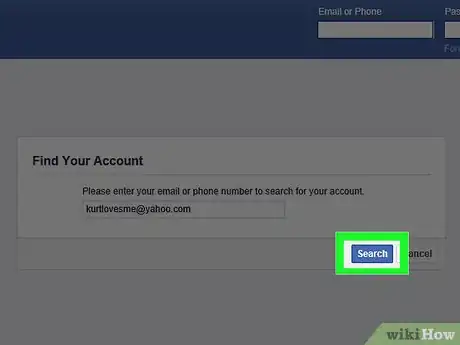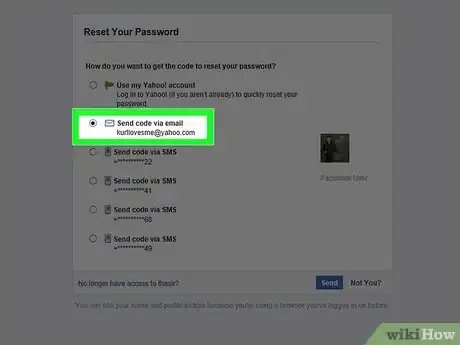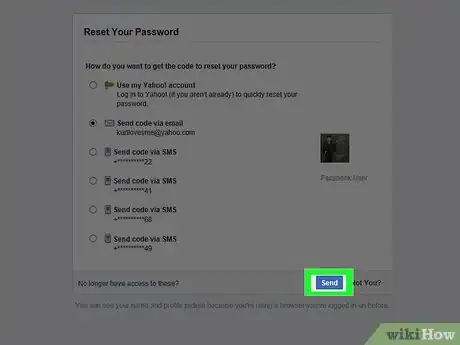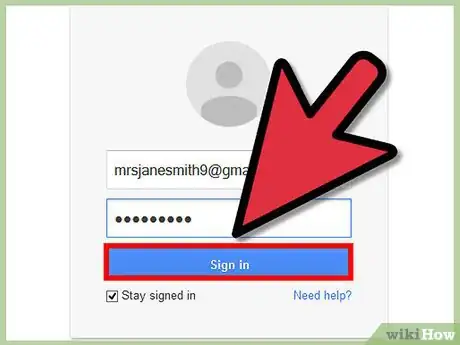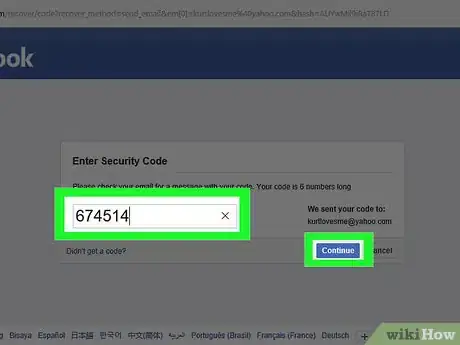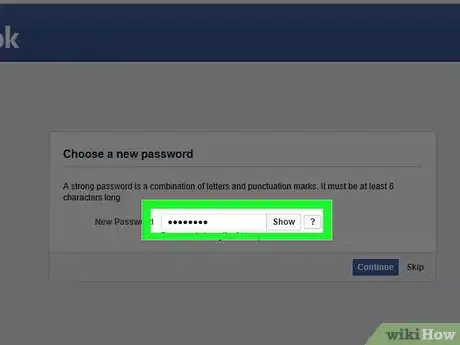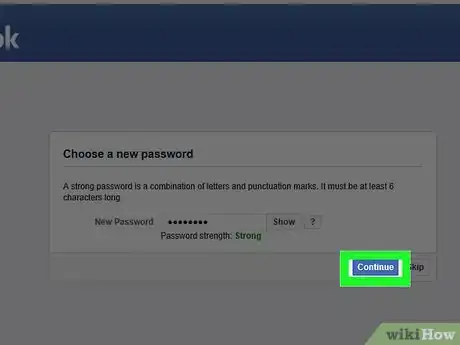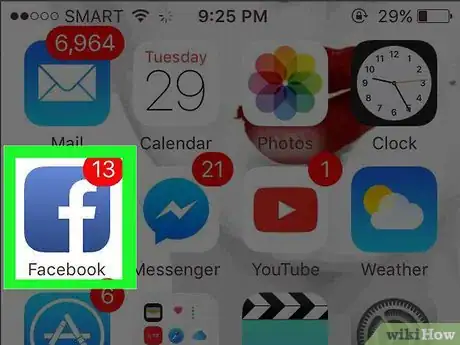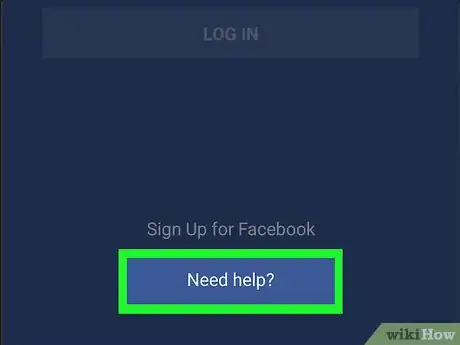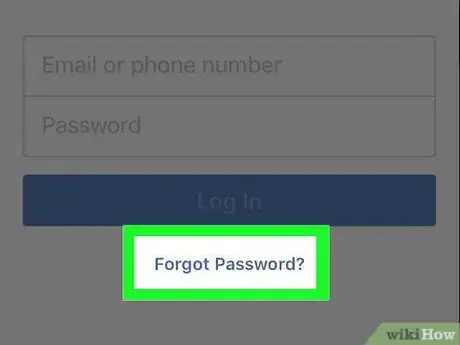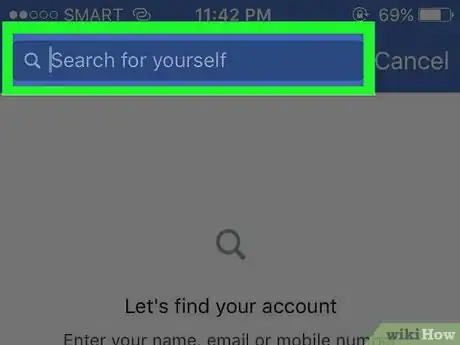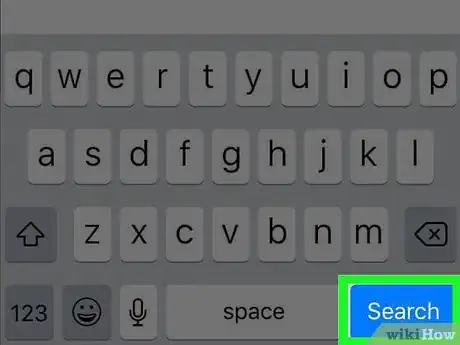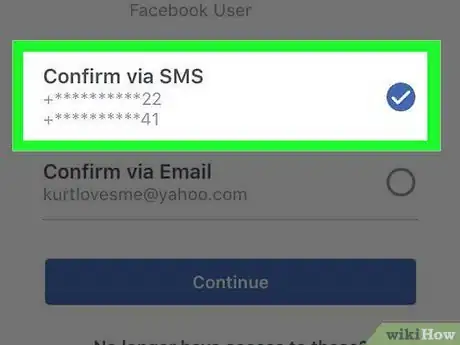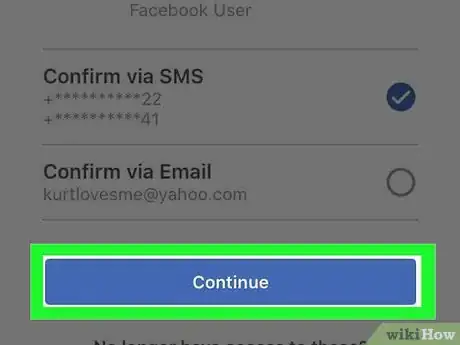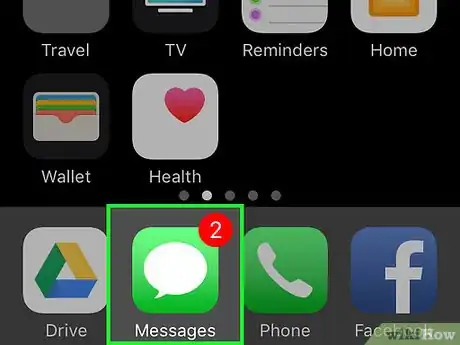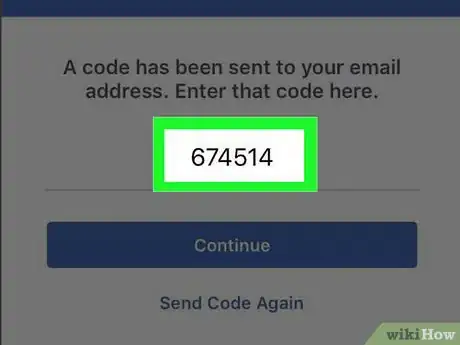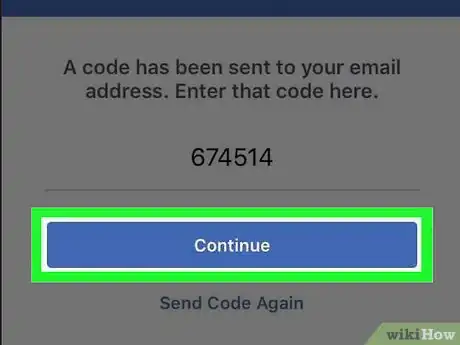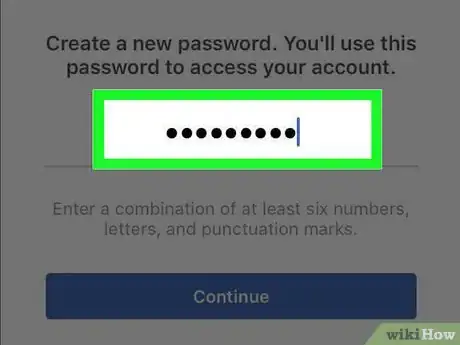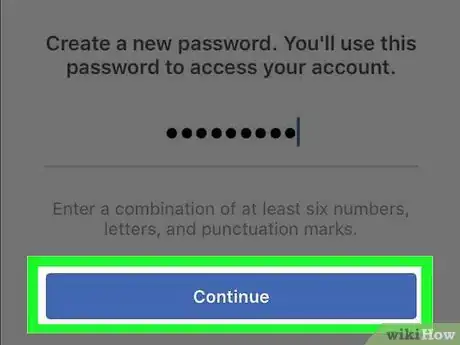X
Este artículo fue coescrito por Jack Lloyd. Jack Lloyd es escritor y editor de tecnología para wikiHow. Tiene más de dos años de experiencia escribiendo y editando artículos relacionados con tecnología. Es entusiasta de la tecnología y profesor de inglés.
Este artículo ha sido visto 188 917 veces.
Este artículo te enseñará cómo restablecer una contraseña que has olvidado en Facebook. Para hacerlo, tendrás que tener acceso a la dirección de correo electrónico o al número telefónico asociado a la cuenta de Facebook. Puedes restablecer una contraseña de Facebook en la aplicación móvil y en la página web.
Pasos
Método 1
Método 1 de 2:Cambiar la contraseña en una computadora de escritorio
Método 1
-
1Abre la página web de Facebook. Ve a https://www.facebook.com/. Esta acción abrirá la página de inicio de sesión de Facebook.
-
2Haz clic en ¿Olvidaste tu cuenta?. Es un enlace que está debajo de la casilla de texto "Contraseña" en la parte superior derecha de la página. Hacerlo te llevará a la página "Recupera tu cuenta".
-
3Ingresa tu dirección de correo electrónico o tu número telefónico. Haz clic en la casilla de texto que está en medio de la página, luego escribe la dirección de correo electrónico o el número telefónico que está asociado a la cuenta.
- Si nunca has añadido un número telefónico a Facebook, tendrás que usar una dirección de correo electrónico.
-
4Haz clic en Buscar. Está debajo de la casilla de texto. Realizar esta acción hará que Facebook ubique tu cuenta.
-
5Selecciona una opción de restablecimiento de cuenta. Haz clic en una de las siguientes opciones:
- Enviar código por correo electrónico. Envía un código de seis dígitos al correo electrónico que usas para iniciar sesión en Facebook.
- Enviar código por SMS. Envía un código de seis dígitos al número telefónico que está asociado al perfil de Facebook.
- Usar mi cuenta de Google. Te permite iniciar sesión en tu cuenta de Google para verificar tu identidad. Esta opción te permite omitir el proceso de restablecimiento del código.
-
6Haz clic en Continuar. Esta acción enviará el código a tu dirección de correo electrónico o a tu teléfono. Si escogiste el método Usar mi cuenta de Google, se abrirá una ventana.
-
7Recupera tu código. Dependiendo de la opción de restablecimiento de cuenta que hayas seleccionado, este proceso puede variar.
- Correo electrónico. Abre la bandeja de entrada de tu correo electrónico, busca un mensaje de Facebook y anota el código de seis dígitos de la línea de asunto.
- SMS. Abre los mensajes del teléfono, busca un mensaje de un número telefónico de cinco o seis dígitos y anota el código de seis dígitos.
- Cuenta de Google. Ingresa tu dirección de correo electrónico y contraseña.
-
8Ingresa el código. Escribe el código de seis dígitos en el campo "Ingresar código", luego haz clic en Continuar. Esta acción te llevará a la página de restablecimiento de la contraseña.
- Omite este paso si usaste una cuenta de Google para restablecer la contraseña.
-
9Ingresa una nueva contraseña. Escribe una contraseña en el campo de texto "Nueva contraseña" en la parte superior de la página. Esta será la contraseña que uses para iniciar sesión en Facebook en todos los dispositivos desde ahora.
-
10Haz clic en Continuar. Hacerlo guardará el cambio de la contraseña. Ahora podrás iniciar sesión en la aplicación y en la página web de Facebook con la nueva contraseña.Anuncio
Método 2
Método 2 de 2:Cambiar la contraseña en un dispositivo móvil
Método 2
-
1Abre Facebook. Es la aplicación de color azul oscuro con una "F" blanca. Esta acción abrirá la página de inicio de sesión.
-
2Pulsa ¿Necesitas ayuda?. Este enlace está debajo de los campos de dirección de correo electrónico y de contraseña. Aparecerá un menú.
-
3Pulsa ¿Olvidaste tu contraseña?. Está en el menú. Pulsar esta opción te llevará al sitio de restablecimiento de la contraseña de Facebook.
-
4Ingresa tu dirección de correo electrónico o tu número telefónico. Pulsa la casilla de texto en la parte superior de la página, luego escribe la dirección de correo electrónico o el número telefónico que está asociado a la cuenta.
- Si nunca has añadido tu número telefónico a Facebook, tendrás que usar tu dirección de correo electrónico.
- Si no conoces la dirección de correo electrónico y no tienes un número telefónico en Facebook, pulsa Buscar por tu nombre y escribe tu nombre completo a medida que aparece en Facebook.
-
5Pulsa Buscar. Es el botón azul que está debajo de la casilla de texto. Hacerlo indicará a Facebook que ubique tu cuenta.
-
6Selecciona un método de recuperación de cuenta. Pulsa una de las opciones de recuperación de cuenta en la parte superior de la página. Si has buscado por nombre, pulsa Este soy yo a la derecha de tu primer perfil. Tienes las siguientes dos opciones para la recuperación de la cuenta:
- Enviar código por correo electrónico. Facebook enviará un código de restablecimiento a la dirección de correo electrónico de tu cuenta de Facebook.
- Enviar código por SMS. Facebook enviará el código de restablecimiento en un mensaje de texto al número telefónico registrado en el perfil de Facebook.
-
7Pulsa Continuar. Es un botón de color azul oscuro que está debajo de las opciones de recuperación de la cuenta. Hacerlo indicará a Facebook que te envía un código por correo electrónico o por mensaje de texto.
-
8Recupera el código. Dependiendo del método de restablecimiento que hayas seleccionado, este proceso puede variar.
- Correo electrónico. Abre la bandeja de entrada de tu correo electrónico, busca un mensaje de Facebook y anota el código de seis dígitos de la línea de asunto.
- SMS. Abre los mensajes del teléfono, busca un mensaje de un número telefónico de cinco o seis dígitos y anota el código de seis dígitos.
-
9Ingresa el código. Pulsa la casilla de texto "Ingresa el código de seis dígitos", luego escribe el código de seis dígitos del mensaje de correo electrónico o del mensaje de texto que te envío Facebook.
-
10Pulsa Continuar. Está debajo de la casilla de texto. Hacerlo enviará el código. Si es correcto, se te llevará a la página de la creación de una nueva contraseña.
-
11Ingresa una nueva contraseña. Tendrás que ingresar la nueva contraseña en la casilla de texto en la parte superior de la página.
-
12Pulsa Continuar. Esta acción restablecerá la contraseña y la reemplazará con una nueva. Ahora podrás iniciar sesión en la aplicación y en la página web de Facebook con la nueva contraseña.Anuncio
Consejos
- Evita cambiar la contraseña en una conexión wifi pública. Es prudente no hacer ninguna operación de seguridad mientras estés conectado a una red pública.
Anuncio
Advertencias
- Debes cambiar la contraseña aproximadamente una vez cada cierta cantidad de meses.
Anuncio
Acerca de este wikiHow
Anuncio